Windows 10 Insider Preview の 更新 と 不具合 の履歴
このページでは EliteBooK 2560p にインストールしている Windows 10 Pro Insider Preview の更新履歴とアップデートの際に起こった不具合などを掲載しています。(2017年1月 - 2020年7月 再構成)
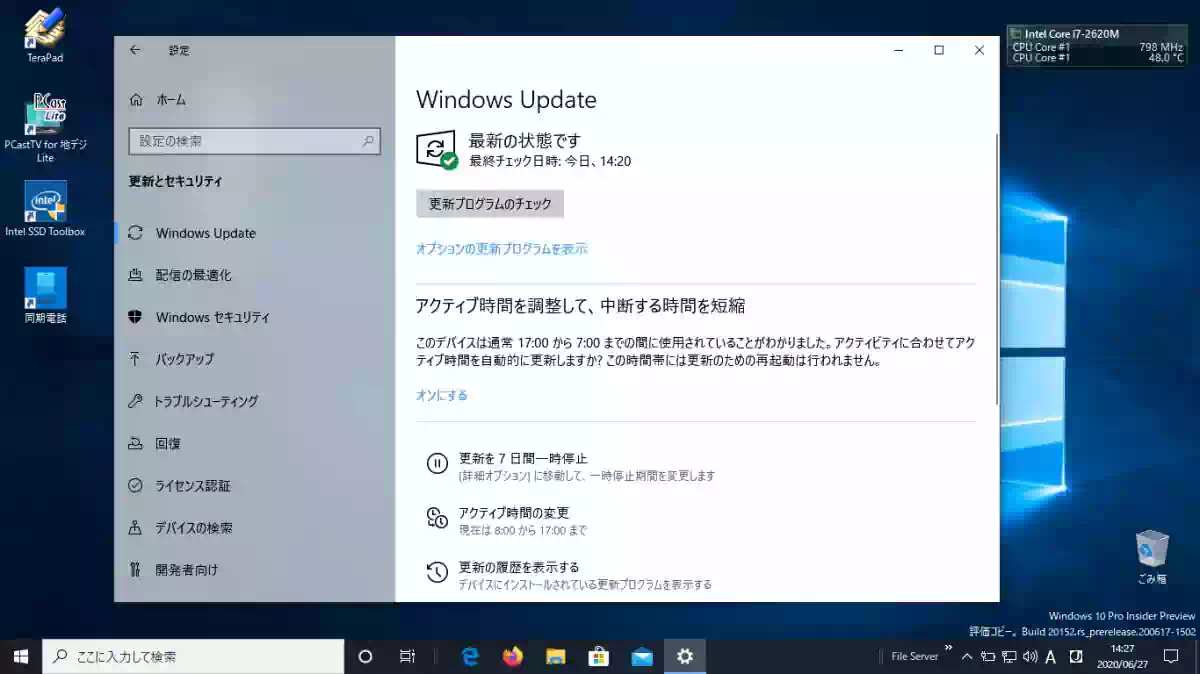
指紋認証のデバイスドライバーが削除される理由
2017年6月以降のアップデートで指紋認証のデバイスドライバーが削除される理由が分かりました。Windows Insider Program の利用条件のページ プログラム合意書 の Microsoft Windows Insider Program 契約書に以下の文言が記載されていました。
“ ・自動更新。WIP サービスは、Windows Update などにより自動的に更新されます。
自動更新は無効にできません。事前に定められた期間の後、または十分なデータが収集された評価サイクルの終わりに、一部の機能が削除されたり、動作が停止する場合があります。
また、デバイスにインストールされている一部のサード パーティ製アプリケーションが機能しない、動作を停止する、または WIP サービスで自動的に削除される場合があります。”
2021年5月~6月
Windows 10 Insider Preview 終了
- Build 21390(2021年6月6日)
- Build 21382(2021年5月15日)
2021年 5月不具合
- Build 21376(2021年5月8日)
- 更新後、下記エラーが発生した。再試行 ボタンを押しても解消されない。
- 更新後、タスクバーに「お使いのバージョン終了のお知らせ」が表示された。
a.更新プログラムのインストール中に問題が発生しましたが、後で再試行されます。
2021-02 Cumulative Update Preview for .NET Framework 3.5 and 4.8...
... Next for x64(KB5001030)- エラー 0x80092004
b.お使いのWindows10はまもなくサービスが終了します。
新しいバージョンのWindows10をダウンロードしてください。
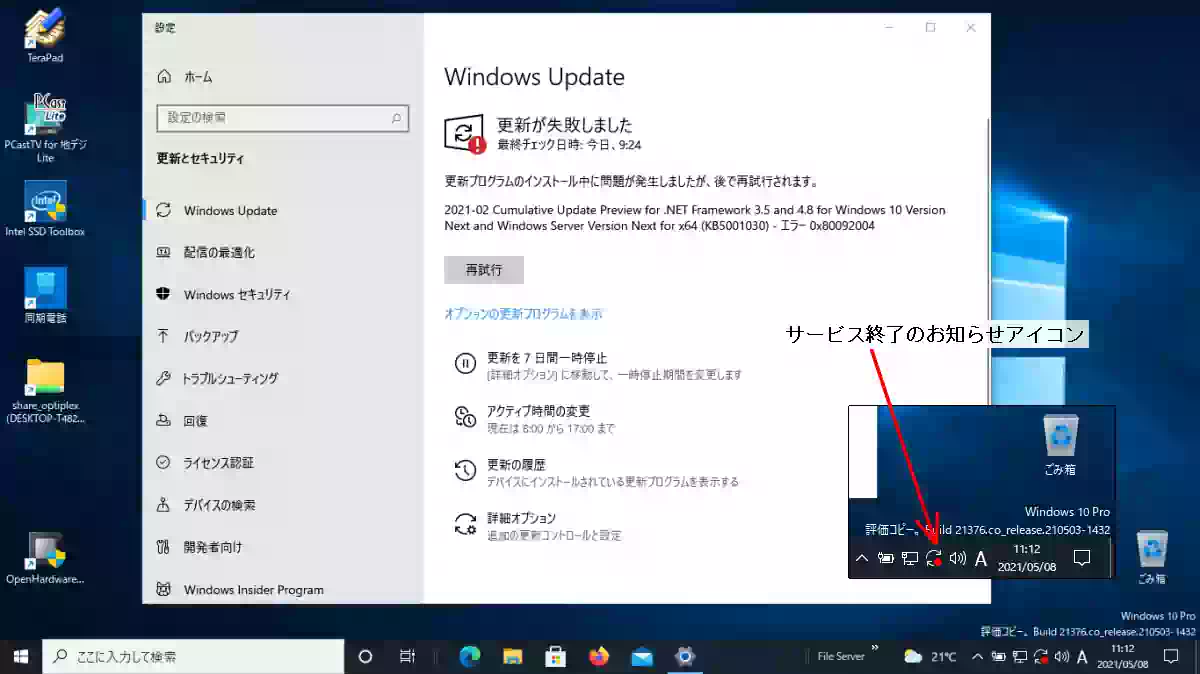
特段の対処はしていない。
一週間後、 Windows Update で Build 21382 に更新されたら上記内容は解消した。
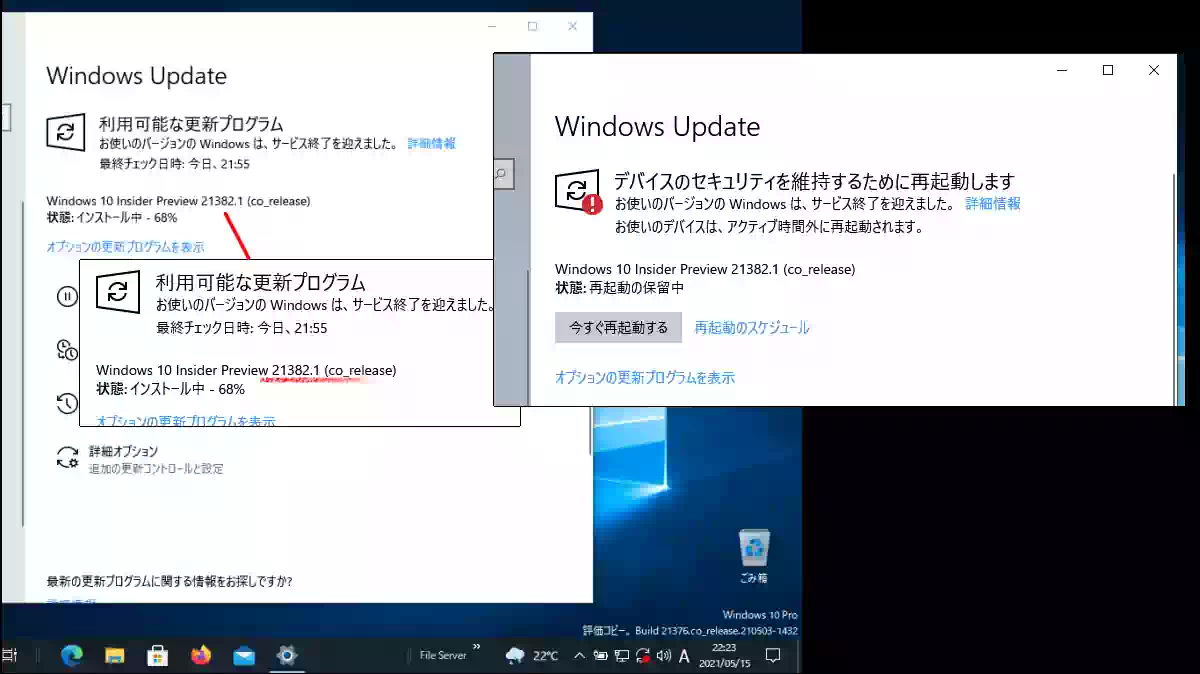
2021年1月~4月
- Build 21364(2021年4月)
- バージョンが Dev になり、ファイルなどシステムアイコンのデザインが変更された
- フォルダーやファイルの表示間隔が広くなり見やすくなったがその分スクロールは長くなる
- タスクバーに天気予報と気温が表示され、マウスオーバーするとニュースが表示される
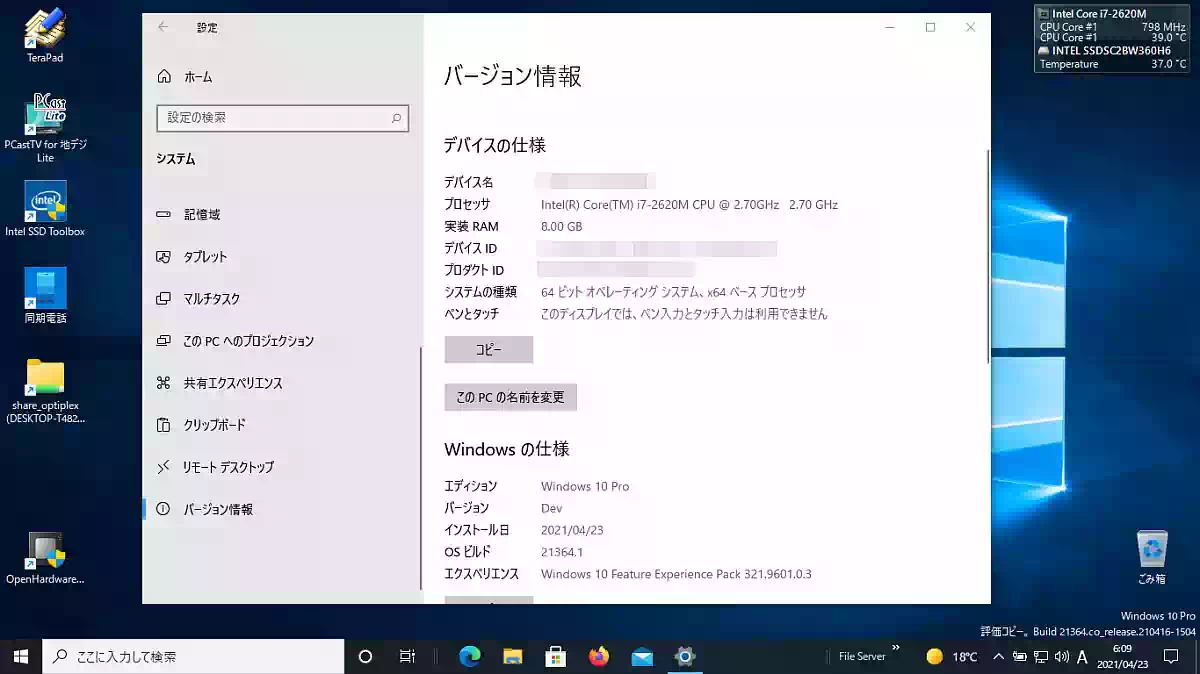
- Build 21337, 21343(2021年3月)
- Build 21301, 21313(2021年2月)
- Build 21286, 21296(2021年1月)
2020年7月~12月
- Build 20277, 20279, 21277(2020年12月)
- Build 20262(2020年11月)
- Build 20231, 20241, 20246(2020年10月)
- Build 20206, 20215, 20221(2020年9月)
- Build 20185, 20201(2020年8月)
- Build 20161, 20170, 20175, 20180(2020年7月)
2020年 6月 不具合
- Build 19645, 20150, 20152
-
- 20150 適用後、Windowsネットワークが表示されない
- 20150 適用後、以前に作ったショートカットから NASにアクセス出来ない
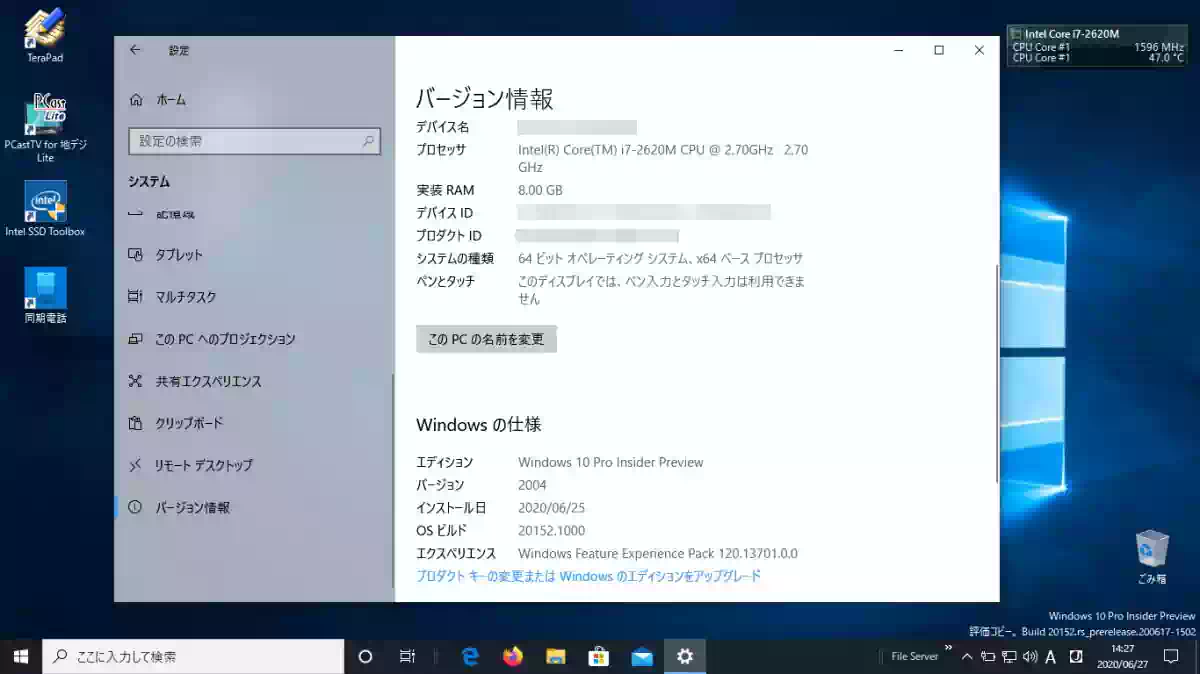
不具合解消のため試したこと その1
下記 1. から 5. までは SMB 1.0/CIFS ファイル共有のサポートにチェック(Windowsをインストールした時点で入っている)を入れた状態で行いました。
また、重複して実行していません。
1.イーサネットのプロパティ から TCP/IPv4~WINS 「NetBIOS over TCP/IP を有効にする」にチェック 参照
2.スタートボタン横の検索ボタンを押して入力欄に gpedit.msc と入力してEnterキーを押すとグループエディタが起動しますので、「コンピュータの構成」「管理用テンプレート」>「ネットワーク」>「Lanmanワークステーション」とツリーを辿り、そこの「安全でないゲストログオン」の設定を未定義から有効に変更します。設定後はPCを再起動
3.レジストリ「HKEY_LOCAL_MACHINE\ SYSTEM \CurrentConrolSet\Services \Browser\Parameters」 サブキー「MaintainServerList」 値のデータを「Auto」から「No」に変更し<OK> レジストリエディタを終了し、Windows を再起動 参照
4. レジストリ「HKEY_LOCAL_MACHINE\ SYSTEM \CurrentConrolSet\Services \Browser\Parameters」 サブキー「IsDomainMaster」 値のデータを「FALSE」(マスターブラウザにしない)から「TRUE」(マスターブラウザにする)に変更し<OK> レジストリエディタを終了し、Windows を再起動(参照 3.と同じ)
5. [Function Discovery Provider Host] , [Function Discovery Resource Publication] , [SSDP Discovery] , [UPnP Device Host] の 4つのサービスの開始を自動に設定する 参照
6.SMB 1.0/CIFS ファイル共有のサポートのチェックをすべて外して PC 再起動。 サービスで Function Discovery Resource Publication を選択して左上の「サービスの再起動」をクリック 参照
上記参照先の一次情報源は、次のリンク先と思われます。
SMBv1 は、Windows 10 バージョン1709、Windows Server バージョン1709以降のバージョンでは既定でインストールされません。 | Microsoft Docs
Windows の既定で無効になっている SMB2 のゲスト アクセス | Microsoft サポート
結果
いずれも Windowsネットワーク表示されず、以前に作ったショートカットから NASにアクセス出来ない現象は解消せず、効果がありませんでした。
不具合解消のため試したこと その2
次に、気休めですが SMB 1.0/CIFS ファイル共有のサポートにチェックを入れた状態でハードウェアをリフレッシュしてみました。
リフレッシュと言っても ただバッテリーを取り外して 5分ほど放置した後、電源ボタンを 2、3回押しただけですが。
結果
バッテリーを取り付け、Windowsを起動すると Windowsネットワークにその他の Windowsホスト機が表示されるようになりました。理由は分かりません。相変わらず NASにはアクセス出来ません。
ところが、Build 20152 を適用したら Windowsホスト機も表示されなくなりました。
不具合?解消できないので代替策
- エクスプローラー左ペインのネットワークを開いて、アドレスバーに ¥¥192.168.0.10 など NASのプライベートIPアドレス(ルーター機で固定している)を入力する
- NASの共有フォルダー(当方の環境では複数ある)が表示されるのでショートカットをデスクトップに作成する
- 任意の場所にフォルダーを作成し、2.のショートカットを入れる
- タスクバーに、3.のランチャーを設定する
つまり、既存のランチャー(フォルダー)内のショートカットを入れ替えただけです。
Windows機同士の共有フォルダについても NASと同様に ¥¥192.168.0.30¥share などのプライベートIPアドレスでアクセスしてショートカットを作ればよい。しかし サブネット内 Windows機の IPアドレスは DHCPであり、状況により変動するのでルーター機でそれぞれを固定する必要があります。
ちなみに今回の現象は本機(Insider Preview Build 20150以降)1台のみで起きており、同サブネット内のその他の Windows10 Home, Pro機(バージョン 1909)7台では起きていいません。
今後、ネットワークに Windows共有フォルダを表示しないのがデフォルトになるのでしょう。
雑感
今回の件で分かったことは、
- SMBv1 プロトコルは エクスプローラー ネットワーク に Windows共有フォルダ を表示する
- ただし、1. は バージョン 2004 ビルド 20150 以降 は レジストリ や サービス などを弄っても表示されない
- SMBv2 以降のプロトコルは エクスプローラー ネットワーク に Windows共有フォルダ を表示しない
- SMBv1 の時、作成したショートカットは SMBv2 以降のプロトコルでアクセス拒否される
- プライベートIPアドレス ではいずれのプロトコルでもアクセスできる
- SMBv2 のショートカットフォルダを作れば以前と変わらず不便はない
- ただし、6. は Sambaサーバー も SMBv2 でなければなならい
です。当方の 自作NAS も今回の件と、Ubuntu 20.04 LTS から SMBv1 プロトコルが廃止 されたことを受けて SMBv2 に設定変更しています。
今のところ Windows10 において SMBv1 は既定から外れてはいますが、廃止になっていないのでこのままで行くことにしました。
2020年10月追記|SMBv1を排除した
NASの OSを CentOS 8.2(2004)に アップグレード しました。SMBプロトコルは SMBv3 になったのでサブネット内の Windows10と Ubuntuは SMB3.11で、Windows7は SMB2.10での通信となりました。
それに伴いサブネット内全ての Windows10の以下の項目を無効化しました。
- Microsoft ネットワーク用クライアント
- TCP/IPv6(インターネット プロトコル バージョン 6)
- NetBIOS TCP/IP
- SMB 1.0/CIFS ファイル共有のサポート
これで SMBv1は排除されましたが ワークグループは正常で、Ubuntuからも Shareフォルダーにアクセスできています。なお、Windows7 で上記 1.を無効にするとワークグループも無効になります。
2020年1月~5月
- Build 19619(2020年5月)
- Build 19577, 19592(2020年3月)
- Build 19559(2020年2月)
- Build 19541, 19546(2020年1月)
2019年1月~12月
- Build 19536(2019年12月)
-
- バージョン 2004(20H1)
- Build 19013(2019年11月)
- Build 19002,19008(2019年10月)
- Build 18970,18980,18990(2019年9月)
- Build 18950,18965(2019年8月)
- Build 18936(2019年7月)
- Build 18917,18922(2019年6月)
- Build 18895,18908(2019年5月)
- Build 18353,18358,18362(2019年3月)
- Build 18334,18342(2019年2月)
-
- バージョン 1903(19H1)
- Build 18312 , 18317(2019年1月)
2018年1月~12月
- Build 18290 , 18298 , 18305(2018年12月)
- Build 18277 , 18282(2018年11月)
- Build 18252 , 18262 , 18267(2018年10月)
- Build 17754 , 17755 , 17760(2018年9月)
- Build 17682 , 17686(2018年6月)
- 2018年8月アップデートエラー0x80096004で更新できず。
- 2018年9月 こちらの方法 でエラー解消し更新できた。
- Build 17134(2018年4月)
- Build 17123(2018年3月)
- Build 17083 , 17093(2018年2月)
- Build 17074(2018年1月)
2017年6月~12月
EliteBooK 2560pに Windows 10 Insider Previewをインストールした当初の OSビルドのバージョンは 15063 です。
- Build 16193(2017年6月)・・・問題なくできた
- Build 16199(2017年5~6月)・・・1回目エラーコード:(0x8007003)で失敗。その後 3回「再試行」するも結局アップデートできなかった
- Build 16215(2017年6月)・・・以下の条件でできた
- アップデートを実行する前に Windows 10を再インストールした
- 以下のページを参考に「.NET Framework 3.5」をインストールした。この時 .NET Framework 2 をインストールするかしないかを聞いてきたのでインストールした。
- 参考:Windows 10 Insider Preview Build 16215が公開 ~3週間...
- アップデート所要時間はおよそ 4時間
- Build 16226(2017年6月)・・・アップデートできたが指紋認証のデバイスドライバーが削除され Windows Helloが無効になったのでドライバーを再インストールした
- Build 16232 , 16237 , 16241 , 16251(2017年7月)・・・同上、サインイン壁紙のデザインが変更された
- Build 16257 , 16273 , 16275(2017年8月)・・・4.と同じ
- Build 16278 , 16281(2017年9月)・・・4.と同じ
- Version 1709 , Build 17046(2017年11月)
- 4.と同じ
- Windows Helloから指紋スキャンしようとするとエラーになる。指紋認証によるサインイン不可。
- Open Hardware Monitor 0.7.1 Betaが正常動作しない。HDDの温度があり得ない数値(60℃)で表示される。0.8.0 Betaは正常動作する。
- Build 17063(2017年12月)・・・8.と同じ
